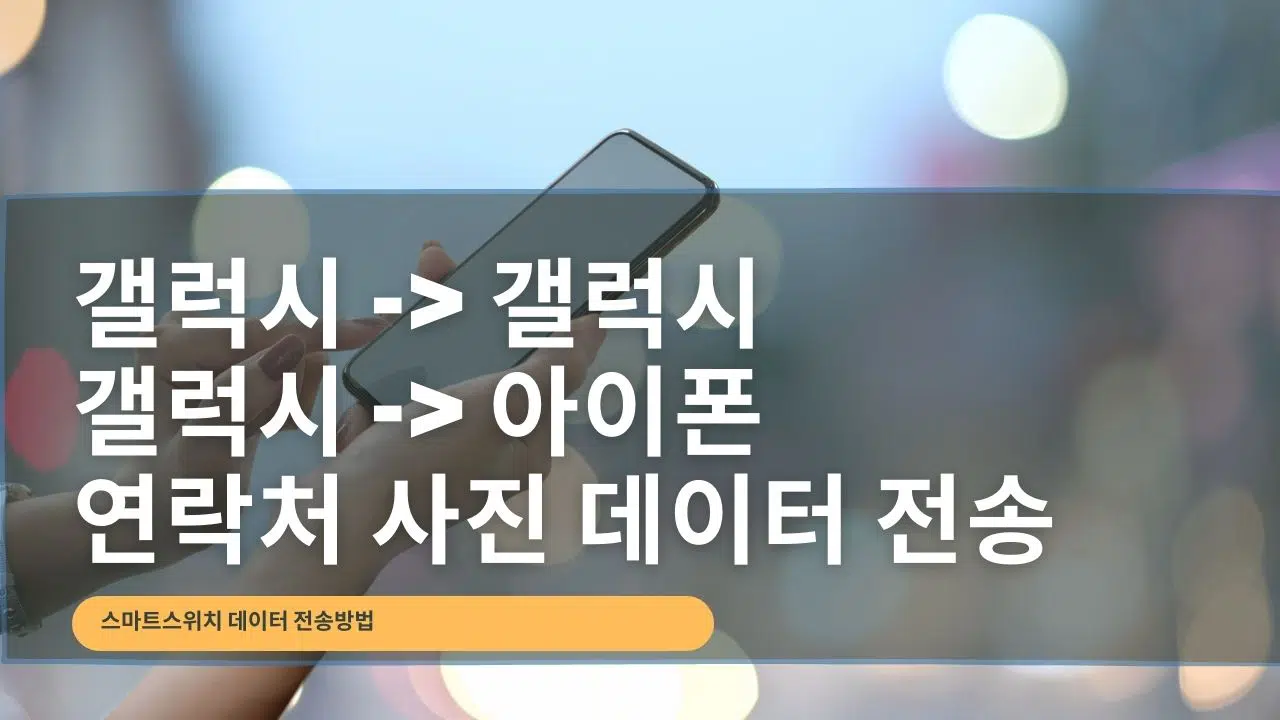안드로이드 기반의 갤럭시 핸드폰을 사용하고 있는데 새로운 갤럭시 핸드폰을 구입하거나 전혀 다른 아이폰이나 아이패드 그리고 블랙베리나 윈도우폰등을 새로 구입한 경우 사용중에 있는 갤럭시 핸드폰의 연락처나 사진, 동영상등을 새로 구입한 핸드폰에 마이그레이션 하는방법은 여러가지가 있습니다. 그중에서 컴퓨터에 연결하거나 삼성계정에 로그인을 할수 없는 아이폰의 경우는 에어드롭을 사용해 아이폰기리 연락처 및 사진등을 전송하여 마이그레이션이 가능하며 삼성 핸드폰인 갤럭시에서 제공하는 스마트스위치 기능을 통해 핸드폰끼리 데이터를 전송하여 복사 이동이 가능합니다.
여기서 샤오미의 핸드폰의 경우 Mi Mover라는 기능을 사용하여 무선으로 데이터 전송이 가능하며 그 외에도 블루투스로 핸드폰 끼리 연결해서 데이터 전송이 가능합니다.
갤럭시 스마트스위치 데이터 전송

핸드폰 설정 -> Smart Switch 선택합니다.
스마트스위치는 USB 케이블을 사용하거나 무선으로 이전에 사용했던 핸드폰에 있는 이미지나 연락처, 메시지등을 가져올 수 있는 기능입니다.

이후 새 휴대전화로 데이터를 가져올것인지 데이터를 반대로 받아올것인지 선택합니다.
| 데이터 항목 | 설명 |
|---|---|
| 연락처 | 전화번호와 저장된 연락처 정보 |
| 메시지 | SMS 및 MMS 문자 메시지 |
| 통화 기록 | 수신, 발신 및 부재중 통화 내역 |
| 사진 | 기기에 저장된 모든 사진 |
| 동영상 | 기기에 저장된 모든 비디오 파일 |
| 음악 | 기기에 저장된 음악 파일 |
| 문서 | PDF, Word, Excel 등 다양한 문서 파일 |
| 앱 데이터 | 일부 앱의 설정 및 데이터 (지원되는 앱에 한함) |
| 홈 화면 설정 | 배경화면, 앱 아이콘 배치 등 홈 화면의 레이아웃 |
| 설정 | 와이파이 설정, 블루투스 연결 정보, 알림 설정 등 |
| 메모 | 기기에 저장된 메모 및 노트 |
| 이메일 계정 | 이메일 계정 정보 및 설정 |
| 일정 | 캘린더에 저장된 일정 및 이벤트 |
| 알람 | 설정된 알람 시간 및 정보 |
| 카카오톡 | 카톡 대화내용 및 사진 동영상 정보 |
| 삼성 계정 정보 | 삼성 계정에 연결된 정보 및 설정 |
이후 핸드폰을 무선 와이파이로 연결하거나 케이블을 통해 연결합니다.
참고 : 핸드폰끼리 충전 및 데이터전송 C to C Type 케이블

이후 갤럭시의 디바이스에서 Smart Switch를 열어 고주파 오디오를 통해 디바이스를 찾습니다.
이후 스마트스위치의 QR코드를 스캔하거나 Play 스토어를 통해 다운로드 받아 연결할 수 있습니다.
- 갤럭시 / 안드로이드
- 아이폰 / 아이패드
- 윈도우 폰 / 블랙베리
그리고 핸드폰 데이터 전송을 하고자하는 핸드폰을 선택하여 원하는 연락처나 사진, 문자메시지등을 전송할 수 있습니다.
데이터 마이그레이션을 완료했다면 기존에 사용하던 핸드폰은 깨끗하게 포맷하기 위해서는 공장초기화를 진행해 데이터 유출이 되지 않도록 하느것이 좋습니다.